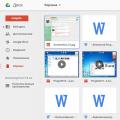Android-Firmware, d.h. Das Schreiben bestimmter Dateibilder in die entsprechenden Abschnitte des Gerätespeichers mithilfe einer speziellen Windows-Software, die den Vorgang nahezu vollständig automatisiert, ist heute aus Benutzersicht nicht der schwierigste Vorgang. Wenn die Verwendung solcher Tools nicht möglich ist oder nicht das gewünschte Ergebnis liefert, rettet Fastboot die Situation.
Um ein Android-Gerät über Fastboot zu flashen, benötigen Sie Kenntnisse über die Konsolenbefehle der gleichen Betriebsart des Geräts sowie eine gewisse Vorbereitung des Smartphones oder Tablets und des für den Betrieb verwendeten PCs.
Aufgrund der Tatsache, dass im Fastboot-Modus Manipulationen an den Speicherbereichen des Geräts praktisch direkt durchgeführt werden, ist bei Verwendung der unten beschriebenen Firmware-Methode eine gewisse Vorsicht und Aufmerksamkeit erforderlich. Darüber hinaus sollten die folgenden Schritte wahrscheinlich nur dann empfohlen werden, wenn Sie die Firmware mit anderen Methoden nicht flashen können.
Der Nutzer führt jede Aktion mit seinen eigenen Android-Geräten auf eigene Gefahr und Gefahr aus. Die Site-Administration übernimmt keine Verantwortung für mögliche negative Folgen der Verwendung der in dieser Ressource beschriebenen Methoden!
Die strikte Umsetzung der vorbereitenden Verfahren bestimmt den Erfolg des gesamten Flash-Prozesses des Geräts, daher kann die Umsetzung der unten beschriebenen Schritte als Voraussetzung vor der Durchführung von Vorgängen angesehen werden.
Treiber installieren
Wie Sie einen speziellen Treiber für den Fastboot-Modus installieren, erfahren Sie im Artikel:
Systemsicherung
Wenn die geringste Möglichkeit besteht, muss vor dem Flashen der Firmware eine vollständige Sicherungskopie der vorhandenen Partitionen des Gerätespeichers erstellt werden. Die zum Erstellen eines Backups erforderlichen Schritte werden im Artikel beschrieben:
Herunterladen und Vorbereiten der erforderlichen Dateien
Fastboot und ADB sind ergänzende Tools aus dem Android SDK. Wir laden das gesamte Toolkit herunter oder laden ein separates Paket herunter, das nur ADB und Fastboot enthält. Entpacken Sie dann das resultierende Archiv in einen separaten Ordner auf Laufwerk C.

Durch Fastboot ist es möglich, sowohl einzelne Abschnitte des Speichers eines Android-Geräts als auch Firmware-Updates als Gesamtpaket aufzuzeichnen. Im ersten Fall benötigen Sie Bilddateien im Format *.img, im zweiten – Paket(e) *.Reißverschluss. Alle Dateien, die zur Verwendung vorgesehen sind, müssen in den Ordner kopiert werden, der entpacktes Fastboot und ADB enthält.

Pakete *.Reißverschluss Wir entpacken es nicht, Sie müssen lediglich die heruntergeladene(n) Datei(en) umbenennen. Der Name kann grundsätzlich beliebig sein, sollte aber keine Leerzeichen oder russischen Buchstaben enthalten. Der Einfachheit halber sollten Sie beispielsweise kurze Namen verwenden update.zip. Unter anderem muss berücksichtigt werden, dass Fastboot bei gesendeten Befehlen und Dateinamen die Groß-/Kleinschreibung beachtet. Diese. „Update.zip“ und „update.zip“ für Fastboot sind unterschiedliche Dateien.
Fastboot starten
Da ist Fastboot Konsolenanwendung Die Arbeit mit dem Tool erfolgt durch Eingabe von Befehlen einer bestimmten Syntax in die Befehlszeile Windows-Zeichenfolge(cmd). Um Fastboot zu starten, verwenden Sie am einfachsten die folgende Methode.


Mit diesem Add-on können Sie alle Vorgänge aus den unten beschriebenen Beispielen ausführen halbautomatischer Modus und greifen Sie nicht auf die manuelle Eingabe von Befehlen in die Konsole zurück.


Entsperren des Bootloaders
Hersteller einer bestimmten Anzahl von Android-Geräten blockieren die Möglichkeit, Gerätespeicherbereiche zu verwalten, indem sie den Bootloader sperren. Wenn ein Gerät über einen gesperrten Bootloader verfügt, ist ein Flashen seiner Firmware per Fastboot in den meisten Fällen nicht möglich.
Um den Status des Bootloaders zu überprüfen, können Sie den folgenden Befehl an das Gerät senden, das sich im Fastboot-Modus befindet und mit dem PC verbunden ist:
Fastboot-OEM-Geräteinformationen

Aber auch das müssen wir zugeben diese Methode Das Ermitteln des Sperrstatus ist nicht universell und unterscheidet sich bei Geräten verschiedener Hersteller. Diese Aussage gilt auch für das Entsperren des Bootloaders – die Vorgehensweise unterscheidet sich hier verschiedene Geräte und sogar für verschiedene Modelle derselben Marke.
Schreiben von Dateien in Gerätespeicherabschnitte
Nachdem Sie die vorbereitenden Verfahren abgeschlossen haben, können Sie mit dem Verfahren zum Schreiben von Daten in die Speicherbereiche des Geräts fortfahren. Wir überprüfen noch einmal, ob die Bilddateien und/oder ZIP-Pakete korrekt geladen sind und dem Gerät entsprechen, das geflasht wird.
Aufmerksamkeit! Das Flashen falscher und beschädigter Dateibilder sowie Bilder von einem anderen Gerät auf das Gerät führt in den meisten Fällen dazu, dass Android nicht geladen werden kann und/oder andere negative Folgen für das Gerät haben!
ZIP-Pakete installieren
Zum Schreiben auf das Gerät werden beispielsweise OTA-Updates oder ein kompletter Satz an Softwarekomponenten im Format verteilt *.Reißverschluss, wird der Fastboot-Update-Befehl verwendet.

IMG-Bilder in Speicherpartitionen schreiben
In vielen Fällen wird nach Firmware im Format gesucht *.Reißverschluss kann schwierig herunterzuladen sein. Gerätehersteller zögern, ihre Lösungen im Internet zu veröffentlichen. Darüber hinaus können ZIP-Dateien durch die Wiederherstellung geflasht werden, sodass die Zweckmäßigkeit der Verwendung der Methode zum Schreiben von ZIP-Dateien über Fastboot fraglich ist.
Besonders hervorzuheben ist jedoch die Möglichkeit, einzelne Bilder in die entsprechenden Abschnitte einzublenden "Stiefel", "System", "Benutzerdaten", "Erholung" etc. per Fastboot beim Wiederherstellen des Geräts nach schwerwiegenden Softwareproblemen, kann in vielen Fällen die Situation retten.
Um ein separates zu flashen Bild img Der verwendete Befehl lautet:
Fastboot-Flash-Partitionsname Dateiname.img


Auf diese Weise wird die Firmware mithilfe von über die Konsole gesendeten Befehlen geflasht. Wie wir sehen, große Menge Vorbereitende Verfahren erfordern Zeit und Mühe, aber wenn sie richtig durchgeführt werden, erfolgt die Aufzeichnung von Teilen des Gerätespeichers sehr schnell und fast immer ohne Probleme.
Wenn Sie Ihr Tablet einschalten, erwarten Sie, dass das Betriebssystem geladen wird. Aber manchmal geht etwas schief; Statt Android zu laden, zeigt das Display Fastboot an. In der Regel befindet sich in der Nähe ein Bild eines offenen Roboters, was darauf hindeutet, dass Sie in diesem Modus Zugriff auf das „Innere“ des Systems haben.
Im Allgemeinen ist dies ein sehr nützlicher Modus, der es Ihnen ermöglicht, Befehle von Ihrem Computer über ein angeschlossenes USB-Kabel zu empfangen. In Fastboot können Sie mit Dateien auf Ihrem Tablet oder Smartphone arbeiten, es flashen, Anwendungen installieren und Partitionen löschen. Natürlich gibt es auch in „Developer Options“ ein ähnliches Tool – USB-Debugging. Aber diese Option bietet viel mehr Freiheitsgrade.
Damit der Fastboot-Modus vollständig funktioniert, benötigen Sie außerdem ein entsprechendes Programm auf Ihrem Computer. Generell ist für Android SDK-Entwickler ein Tool zum Arbeiten mit Fastboot im Paket enthalten. Wenn Sie jedoch nur diesen Teil davon benötigen, können Sie den separaten Fastboot-Installer verwenden.
Der Name kommt daher, dass Geräte in diesem Modus sehr schnell hochfahren: Der Startvorgang dauert nur etwa 5 Sekunden.
Wenn du es brauchst
- Wenn Sie ein Smartphone/Tablet mit Firmware neu flashen, die nicht drahtlos oder durch Wiederherstellung installiert wurde. Oftmals handelt es sich dabei um modifizierte proprietäre Firmware.
- Wann Sie . Es gibt Methoden zum Erhalten von Root, die die Verwaltung von Geräten über Fastboot erfordern.
- Nach der Genesung Betriebssystem oder individuelle Anwendungen. Beim Laufen Android-Zugriff Zu Systemordner kann geschlossen sein, wodurch notwendige Operationen verhindert werden.
Dabei handelt es sich um ganz spezielle Fälle, die spezielle Werkzeuge erfordern. Im Alltag ist der FastBoot-Modus für die komfortable Nutzung eines Smartphones oder Tablets nicht erforderlich.

So melden Sie sich an
In der Regel ist der Schnellstartmodus dann erforderlich, wenn Sie Ihr Smartphone oder Tablet über einen Computer steuern müssen. Daher, wenn Sie es bereits haben notwendige Programme(ADB, Android SDK oder Fastboot separat) können Sie ein bereits verbundenes Smartphone/Tablet mit einem Befehl von Ihrem Computer in den Fastboot-Status versetzen. Dazu muss die Option „USB-Debugging“ ( .

So beenden Sie den Vorgang
Manchmal kommt es vor, dass ein Smartphone spontan in den Fastboot-Modus bootet und diesen nicht verlassen kann. Dies ist eine Folge eines Softwarefehlers, der nicht immer mit Standardmethoden behoben werden kann.
Von hier aus gibt es keinen direkten Ausgang zum normalen Android-Boot. Daher müssen Sie nach Problemumgehungen suchen.
Beim Einschalten in gewohnter Weise Wenn das Problem beim Fastboot ständig zum Start führt, sollten Sie beim nächsten Neustart die Wiederherstellung aufrufen. Drücken Sie dazu beim Booten Ihres Smartphones/Tablets die Power-Taste zusammen mit der Lauter-Taste (z verschiedene Modelle Methoden können unterschiedlich sein) und tun Sie das Radikalste: Setzen Sie das Gerät auf die Werkseinstellungen zurück. Wählen Sie dazu „Daten löschen/ Werkseinstellungen zurückgesetzt(Der Name kann leicht abweichen). Nach diesem Vorgang startet Ihr Gerät wieder normal.
Um unerwünschtes Fastboot in Zukunft zu verhindern, müssen Sie es in den Geräteeinstellungen deaktivieren.
So deaktivieren Sie Fastboot
Für Android 2.3 und niedriger müssen wir den Abschnitt „Anwendungen“ in den Einstellungen öffnen und den Abschnitt „Schnellstart“ finden. Ab Version 4.0 wurden die FastBoot-Einstellungen in den Abschnitt „Einstellungen/Anzeige/Schnellstart“ verschoben. In beiden Fällen müssen Sie die entsprechende Zeile deaktivieren. Dadurch wird ein schnelles Laden verhindert. Wenn Sie es später benötigen, können Sie FastBoot zunächst im selben Abschnitt erneut aktivieren.
(1
Bewertungen)
Jedes Betriebssystem kann ausfallen. Die Folge dieses Problems kann der automatische Start des Fastboot-Modus unter Android sein. Schauen wir uns genauer an, warum es notwendig ist und wie man daraus herauskommt.
Was ist der Fastboot-Modus auf Android?
Der Fastboot-Modus ist eine Smartphone-Softwarekomponente, die hauptsächlich von Entwicklern verwendet wird, um Anwendungen anzupassen und Neuinstallationen des Betriebssystems auf niedriger Ebene durchzuführen.
Der verwendete Modus hängt vom Gerät ab. Also, In Laptops wird es verwendet, um die BIOS-Umgebung zu umgehen und dementsprechend den Start des Betriebssystems zu beschleunigen. Bei Android ist die Funktionalität etwas anders: Zugriff auf die Systempartition erhalten und verwalten.
Wird nützlich sein
Fastboot kann mit der Aktivierung des Superuser-Modus verglichen werden, der es Ihnen ermöglicht, Anwendungen zusätzliche Rechte zu erteilen.
Anwendungen werden mit Fastboot für Android entwickelt und es selbst ist in der allgemeinen Liste der SDK-Umgebung enthalten. Ohne dieses Element ist eine vollständige Interaktion nicht möglich Mobilgerät mit einem Personal Computer.
Gründe für den Start
Nutzer von Smartphones und Tablets sind sehr überrascht, wenn sie nach dem Neustart ihres Geräts nicht den üblichen Desktop, sondern ein unbekanntes Menü vorfinden Englische Sprache. Zu den Hauptgründen für die Einführung des Fastboot-Modus gehören die folgenden:
- Aktivieren der Option in den Telefoneinstellungen durch den Benutzer.
- Softwarefehler im Betriebssystem. Wenn Android im Betriebsmodus nicht booten kann, wird automatisch der Fastboot-Modus aktiviert.
- Ein unterbrochener oder erfolgloser Versuch, das Gerät über den Wiederherstellungsmodus zu flashen.
- Entfernen einer der Systemdateien nach .
- in das Gerätesystem ein.
Nachdem Sie verstanden haben, was Fastboot auf Android ist, müssen Sie Methoden zum Deaktivieren erlernen. Andernfalls können Sie Ihr Smartphone nicht vollständig nutzen.
Deaktivieren des Fastboot-Modus
Abhängig vom Grund des Auftretens, Sie können den Schnellstartmodus direkt über Ihr Smartphone oder über einen Computer deaktivieren. Betrachten wir zunächst die Methode zum Trennen der Verbindung über ein mobiles Gerät, da diese viel einfacher ist und keine tiefgreifenden Kenntnisse im Umgang mit einem PC erfordert.
Wie verlasse ich den Fastboot-Modus auf Android?
Wenn Sie feststellen, dass Ihr Telefon im falschen Modus gestartet wurde, müssen Sie zunächst Folgendes tun: Sie sollten einen normalen Neustart versuchen. Halten Sie dazu einfach den physischen Netzschalter 10–20 Sekunden lang gedrückt. Der Bildschirm sollte ausgehen und wieder eingeschaltet werden. Anschließend wird das Betriebssystem gestartet.
Möglicherweise werden Sie auch aufgefordert, einen Download-Modus auf dem Smartphone-Display auszuwählen. Normalerweise gibt es drei Möglichkeiten:

- Wiederherstellungsmodus – Wiederherstellungsmodus.
- Fastboot-Modus – worüber wir sprechen.
- Normal Boot ist ein normaler Startmodus, bei dem das Betriebssystem in der uns bekannten Form geladen wird.
Nachdem Sie herausgefunden haben, was es ist – Normaler Start unter Android –, sollten Sie das entsprechende Element auswählen und warten, bis das System startet.
Manchmal liefern die beiden oben genannten Methoden nicht das gewünschte Ergebnis, sodass Sie möglicherweise eine alternative Option verwenden müssen. Zur Umsetzung benötigen Sie:

Das Gerät startet neu und zeigt die übliche Version des Betriebssystems an.
beachten Sie
Um zu vermeiden, dass der Fastboot-Modus in Zukunft gestartet wird, sollten Sie die Einstellungen Ihres Mobilgeräts überprüfen. Besuchen Sie nämlich den Abschnitt „ Spezielle Fähigkeiten" und deaktivieren Sie die Option „Schnellstart“.
Wie kann ich mich am Computer abmelden?
Bei einem Ausfall des Betriebssystems ist ein Herunterfahren mit herkömmlichen Methoden nicht möglich. Sehen wir uns Schritt für Schritt an, wie Sie den Fastboot-Modus auf Android über einen Computer beenden:

Mit dieser Methode können Sie nachvollziehen, wie Sie Ihr Android-Telefon einschalten, wenn Fastboot aufgrund eines Systemfehlers aktiviert wurde. Dies sollte jedoch berücksichtigt werden
Die plötzliche Aktivierung von Fastboot auf einem Smartphone kann den Durchschnittsbenutzer verwirren, insbesondere wenn das Gerät zuvor ohne einen einzigen Fehler funktionierte. Tatsächlich besteht kein Grund zur Panik; das Verlassen dieses Modus ist ganz einfach und weist in den meisten Fällen nicht auf eine Panne hin.
Anzeichen für den Fastboot-Modus
Zunächst müssen Sie sicherstellen, dass sich das Xiaomi-Gerät wirklich im Fastboot-Modus befindet, da dieser Modus häufig mit der Wiederherstellung oder einem Betriebssystemfehler beim Booten verwechselt wird.
Wenn Fastboot aktiv ist und das Xiaomi-Gadget eingeschaltet ist, erscheint am häufigsten das folgende Bild auf dem Bildschirm:
Dieser Modus kann sich auch durch die Aufschrift „Fastboot Mode Start“ auf schwarzem Hintergrund ankündigen.
Wenn Sie aufgefordert werden, eine der Startoptionen auszuwählen, befindet sich das Gerät im Startmodus auswählen und Sie müssen starten normaler Download(Normaler Start). Wenn das Display komplett schwarz ist und nicht einmal eine Hintergrundbeleuchtung vorhanden ist, ist das Smartphone höchstwahrscheinlich ausgeschaltet. Dies kann auf Firmware-Probleme oder einen Hardwarefehler zurückzuführen sein.
Wozu dient es und warum erscheint es?
Dieser Modus ist zunächst für die Programmierung eines mobilen Geräts mit einem PC auf niedrigem Niveau gedacht, einschließlich Flashen, Zurücksetzen auf Werkseinstellungen und Erlangen von Root-Rechten. In diesem Fall wird das Xiaomi-Telefon nicht als erkannt externer Speicher, sondern als Terminal, an das Servicebefehle gesendet werden können.
Tatsächlich ist Fastboot nicht Teil von Android – es startet davor, sodass Sie diesen Modus auch dann aufrufen können, wenn überhaupt kein Betriebssystem vorhanden ist.
Um Fastboot zu aktivieren, müssen Sie bei ausgeschaltetem Gerät gleichzeitig die Ein-/Aus-Taste und die Lauter-Taste gedrückt halten. Die Kombination ist recht einfach, daher wird manchmal versehentlich der Schnellstartmodus aktiviert.
In den meisten Fällen weist das Erscheinen von Fastboot jedoch darauf hin, dass im Betriebssystem ein Fehler aufgetreten ist, möglicherweise eine Systemdatei versehentlich gelöscht wurde oder das Gerät mit Viren infiziert ist. Der Modus kann auch aufgrund einer fehlgeschlagenen Wiederherstellung des Betriebssystems oder der Installation von Firmware eines Drittanbieters auf Xiaomi aktiviert werden.
Eliminierung von Fastboot
In den meisten Fällen hilft es, den Netzschalter lange gedrückt zu halten (20 Sekunden oder länger), was dazu führt, dass das Gerät neu startet und das Betriebssystem normal startet. Eine andere Möglichkeit besteht darin, Android im Wiederherstellungsmodus zu starten. Sie können auch versuchen, den Akku vollständig zu entladen; leider ist es aufgrund der Konstruktion des Geräts oft nicht möglich, die Stromquelle zu entfernen.
Normalerweise ist der Fastboot-Modus nach dem ersten korrekten Start von Android vollständig deaktiviert, es kommt jedoch vor, dass er bei jedem Einschalten des Geräts weiterhin angezeigt wird. In diesem Fall müssen Sie zum Einstellungsmenü und zur Registerkarte gehen "Spezielle Fähigkeiten" oder „Bildschirm“ (abhängig von der Betriebssystemversion) deaktivieren Sie das Kontrollkästchen „Schnellstart“.
Eine andere Möglichkeit, Fastboot zu deaktivieren, ist die Verwendung eines PCs. Muss heruntergeladen werden ADB-Lauf und schließen Sie Ihr Telefon an den USB-Anschluss an. Wenn Sie dies zum ersten Mal tun, müssen Sie möglicherweise Treiber installieren. Wenn das System sie nicht automatisch findet, müssen Sie die Software manuell von der Website des Herstellers herunterladen. Wenn das Gerät erfolgreich erkannt wurde, sollten Sie ADB Run ausführen und den Befehl fastboot reboot in das Terminal eingeben. Alle! Dies hilft jedoch nicht immer.
Wenn Sie Fastboot immer noch nicht loswerden können, sollten Sie es mit dem Herunterladen versuchen Sicherheitskopie Daten. Wenn keine vorhanden ist, müssen Sie entweder zu den Standardeinstellungen zurückkehren oder eine Installation durchführen neue Firmware. Beide Methoden sind mit dem Verlust von Benutzerdateien verbunden. Daher wird empfohlen, das Gerät an einen Computer anzuschließen und zu versuchen, so viele Informationen wie möglich zu kopieren.
Einloggen Wiederherstellungsmodus An Xiaomi-Telefone Sie müssen bei ausgeschaltetem Gerät die Tasten „Lautstärke +“ und „Ein/Aus“ gedrückt halten. Wählen Sie im sich öffnenden Menü „Daten löschen und auf Werkseinstellungen zurücksetzen“. Wenn es in diesem Fall nicht möglich war, den ordnungsgemäßen Betrieb des Telefons wiederherzustellen, hilft nur ein Flashen. Es wird nicht empfohlen, dies zu tun, wenn Sie keinerlei Erfahrung haben, um das Gerät nicht zu beschädigen.
Wenn nichts von dieser Liste hilft und der Computer das mobile Gerät nicht erkennt oder eine Fehlermeldung anzeigt, liegt ein Hardwarefehler vor. In diesem Fall gibt es nur einen Ausweg: Bringen Sie das Gerät zu einem Servicecenter, wo eine professionelle Diagnose durchgeführt wird.